Après avoir fait quelques mises à jours de logiciels sur mes deux Macs, un iMac PPC sous Mac OS X Leopard et un MacBook Air Intel sous Mac OS X Snow Leopard, j'ai utilisé un des logiciels de "maintenance", Onyx. Sur les deux ordinateurs, l'outil de vérification indiquait que je devais réparer mon disque dur.
Cette expression peut faire peur, en fait, tout se passe facilement.
Vérifier son disque
L'utilitaire de disque permet notamment de vérifier l'état de son disque. Pour ouvrir cette application, cliquer sur Applications > Utilitaires > Utilitaire de disque.
Cliquer ensuite sur le bouton "Vérifier le disque" ; comme on peut le voir sur la deuxième image, des erreurs apparaissent.
Réparer son disque
- Insérer le disque d'installation ;
- cliquer sur Installation de Mac OS.app puis sur le bouton Redémarrer ;
- l'ordinateur va ensuite démarrer sur le DVD, ce qui est un peu long, puisque la lecture est plus lente sur un tel support que sur un disque dur.
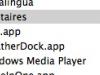


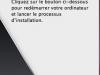
- Une fois l'ordinateur redémarré, choisir sa langue ;
- sur l'écran suivant, ne pas cliquer sur le bouton Installation, ce qui lancerait une installation du système ; dans le menu, cliquer sur Utilitaire, puis sur Utilitaire de disque ;
- dans la barre latérale gauche, choisir le lecteur qui correspond à son disque dur ;
- cliquer sur le bouton Réparer le disque ;
- la réparation s'effectue et le message final s'affiche : "Le volume NomDuDisque a été réparé avec succès".
Les photos qui suivent ont été prises avec mon iPhone, puisque l'ordinateur "tournait" sur le DVD d'installation, il était donc impossible d'effectuer des captures d'écran !
[Diaporama]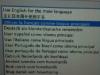




Quitter l'utilitaire de disque
- Lorsque le disque est réparé, dans la barre de menu, cliquer sur Utilitaire de disque > Quitter Utilitaire de disque ;
- cliquer de nouveau dans la barre de menu sur Programme d'installation de Mac OS X puis sur Quitter le programme d'installation de Mac OS X ;
- une boîte de dialogue s'affiche ; à la question "Souhaitez-vous vraiment quitter le programme d'installation de Mac OS X ?", cliquez sur le bouton Disque de démarrage afin que l'ordinateur redémarre sur le disque dur et non sur le DVD ; (un clic sur le bouton Redémarrer fera effectivement redémarrer l'ordinateur sur le DDV !)
- dans la nouvelle boîte de dialogue "Sélectionnez le système à utiliser pour démarrer votre ordinateur", choisir le disque dur.


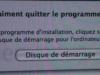

Depuis quelques temps, je trouvais que le disque dur du MacBook Air ralentissait de façon excessive ; il me semble qu'après cette "réparation" du disque dur, l'ordinateur tourne plus rapidement !
Ecrit par Lise - Site
